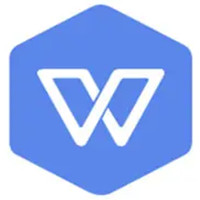
办公软件 占存:248MB 时间:2021-02-24
软件介绍: WPS Office校园版是由北京金山办公软件股份有限公司推出的一款专门面向校园老师和学生的of...
这篇文章是教大家WPS office 2019校园版怎么安装的方法,教程简单易学,有需要的小伙伴就赶紧和小编一起来学习一下吧。希望能对大家有所帮助哦!
1、在华军软件园下载WPS校园版2019版本,解压后打开exe文件,进入安装向导
2、将“已阅读并同意金山办公软件许可协议和隐私政策”勾选上
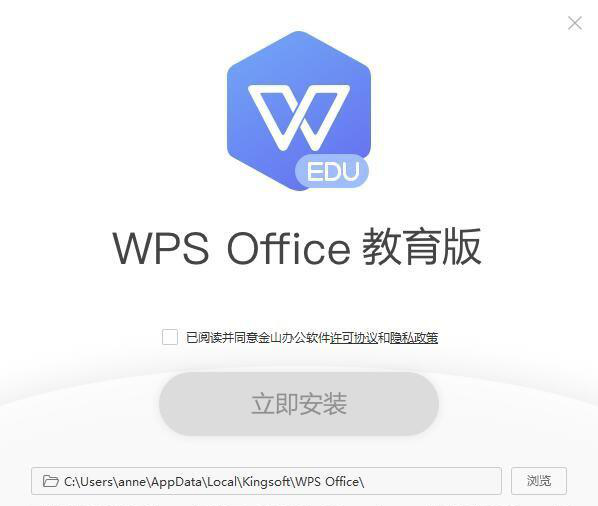
3、选择WPS教育版2019安装位置,默认的是“C:UsersanneAppDataLocalKingsoftWPS Office”,可以点浏览选项修改
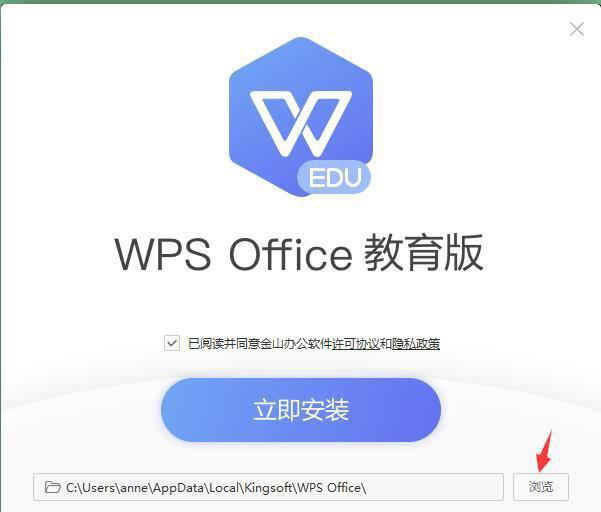
4、将不需要的选项勾选掉,勾选上自己需要的即可
5、点击“立即安装”
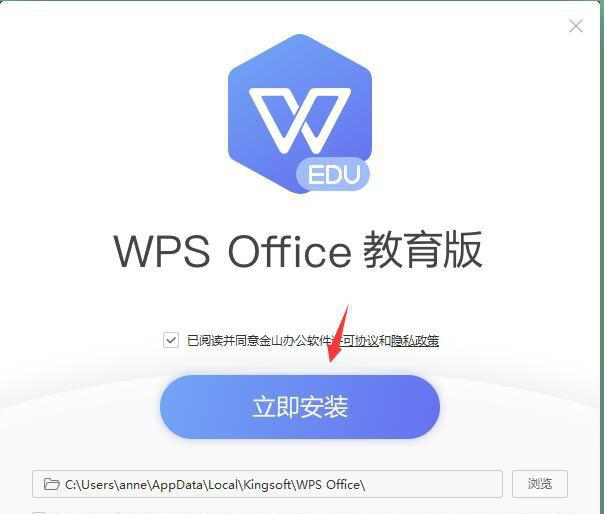
6、正在安装中,耐心等待
7、安装完成,开始使用WPS Office教育版吧!
上文就是WPS office 2019校园版怎么安装的全部内容,希望能对大家有所帮助哦!